Mindig a tetején eszköz Windowshoz (a PowerMenu alternatívája)
A Windows a Windows 3.0 óta mindig képes volt bármely ablakot a legfelső ablakká tenni. Ha egyszer az ablakot a legfelsőnek állítsa be, a többi átfedő ablak mindig az ablak alatt fog megjelenni Z-rend. Lehetséges, hogy programozottan a legfelső ablak legyen, de a Microsoft úgy érezte, hogy ha ez a vezérlő végfelhasználóknak adták, akkor az alkalmazásfejlesztők visszaélnek vele, hogy programjaik mindig a csúcson legyenek. Ennek ellenére a harmadik féltől származó eszközök könnyen használhatják a Windows API funkciót ennek megváltoztatására. Nézzünk két módot arra, hogyan készítsünk ablakot a tetejére.
Hirdetés
Egy ablak létrehozása a legfelsőnek az egér segítségével
Volt egy népszerű régi eszköz, a PowerMenu, amely globális ablakkampókat használt, hogy minden programhoz menüt adjon. Az ablak menü (Alt+Space menü) lehetővé tette, hogy minden ablak a legfelső legyen. A globális ablakhorgok használata azonban nem biztonságos megközelítés, mivel összeomolhatja az alkalmazásokat. Ezenkívül a PowerMenu csak 32 bites folyamatokkal működött.
TurboTop egy kiváló ingyenes alkalmazás, amely 64 bites folyamatokkal is működik, és az értesítési területen található. Megjelenít egy menüt az összes nyitott legfelső szintű ablakkal, és lehetővé teszi számukra a „felső” viselkedés átváltását. A tetejére ablak létrehozásához egyszerűen kattintson a TurboTop tálcaikonjára, majd kattintson arra a program nevére, amelyet a tetejére szeretne vinni. A menüben az ablak neve mellé pipa kerül. Kattintson ismét a program nevére a TurboTop menüben, hogy kikapcsolja a „felül” viselkedést.
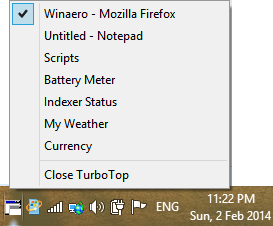
A fenti képernyőképen láthatja, hogy a TurboTop használatával akár egyénileg is Oldalsáv modulok beállítható, hogy mindig megjelenjen a többi ablak tetején.
Egy ablak létrehozása a legfelsőnek a billentyűzet segítségével
A billentyűzetet használók számára egy egyszerű AutoHotkey szkript használható. Telepítheti az AutoHotkey-t, majd bemásolhatja a következő szövegsort a Jegyzettömbbe, és mentheti a fájlt .AHK kiterjesztéssel:
^#Fel:: WinSet, AlwaysOnTop, Toggle, A
Ha nem jártas az AutoHotkey szkriptek fordításában, vagy nem szeretné telepíteni az AutoHotkey-t, akkor ezt az AutoHotkey szkriptet egy önálló EXE-be fordították, amelyhez nem szükséges az AutoHotkey telepítve.
Töltse le az AutoHotkey által lefordított EXE-szkriptet a Mindig a tetején lehetőség váltásához
Egyszerűen futtassa ezt az EXE-t, majd nyomja meg a Ctrl+Win+Up billentyűkombinációt, hogy egy ablak tetejére kerüljön, majd nyomja meg újra, hogy ne legyen felül. Létrehozhat egy parancsikont ehhez az EXE-hez az Indító mappában.
Rendszergazda szintű programok
Ahhoz, hogy a rendszergazdaként futó programok ablakai mindig a tetején legyenek, rendszergazdaként kell futtatnia a TurboTop-ot és/vagy az AutoHotkey szkriptet. Használat A Winaero ElevatedShortcut eszköze hozzon létre egy parancsikont az EXE-ikhez, és helyezze el a parancsikont az Indító mappába a C:\Users\ címen.



